Potrzebować odinstaluj FileMaker Pro Mac? FileMaker Pro to program do zbierania, sortowania i analizy danych. Ten wieloplatformowy program relacyjnej bazy danych był promowany jako system zarządzania bazami danych (DBMS) z niskim kodem / bez kodu (LCNC) i narzędzie do szybkiego tworzenia aplikacji (RAD).
Ogólnie rzecz biorąc, FileMaker Pro prawdopodobnie nie jest najlepszym wyborem, jeśli produkujesz tylko dla sieci lub prowadzisz ogromny biznes. Praca wielu osób nad tym samym rozwiązaniem jest trudna. Z drugiej strony dla mniejszej firmy, która potrzebuje konfigurowalnej wewnętrznej bazy danych, może to być ogromna pomoc. Aby Twój Mac działał dobrze, lepiej usuń niepotrzebne aplikacje na komputerze Mac regularnie. To powiedziawszy, oto jak odinstalować FileMaker Pro na Macu.
Przewodnik po artykułachCzęść 1. Całkowicie odinstaluj program FileMaker w najszybszy sposóbCzęść 2. Jak usunąć FileMaker Pro z mojego Maca?Część 3. Wniosek
Część 1. Całkowicie odinstaluj program FileMaker w najszybszy sposób
Zacznijmy od tego, jak odinstalować FileMaker Pro na komputerze Mac przy użyciu najskuteczniejszej i najłatwiejszej metody. W przypadku systemów Mac można skorzystać z dezinstalatora innej firmy. PowerMyMac, aplikacja opracowana przez iMyMac specjalnie dla komputerów Mac to jeden z dobrych wyborów.
Aplikacja PoweMyMac pomoże Ci zoptymalizować komputer Mac, usuwając niepotrzebne, duplikaty, pliki tymczasowe i nie tylko. Na przykład moduł Uninstaller pomoże klientom w dokładnym odinstalowaniu programów z komputerów Mac.
Aby łatwo odinstalować FileMaker Pro na komputerze Mac, wykonaj poniższe proste czynności:
- Uruchom PowerMyMaca. Wybierać Uninstaller i naciśnij Scan przycisk, aby przeskanować wszystkie aplikacje zainstalowane na komputerze Mac.
- Z rozwijanego menu wybierz FileMaker Pro, a po prawej stronie zobaczysz listę wszystkich powiązanych z nim plików.
- Kliknij Czyszczenie i rozpocznie się dezinstalacja FileMaker Pro.
- Poczekaj, aż pojawi się komunikat „Czyszczenie zakończone” i gotowe! Szybko i łatwo, prawda? FileMaker Pro i wszystkie powiązane z nim pliki nie znajdują się już na twoim komputerze.

Część 2. Jak usunąć FileMaker Pro z mojego Maca?
Dobrze znany ze swojej łatwości adaptacji i prostoty, dane mogą być łatwo eksportowane i importowane do FileMaker Pro, a graficzny interfejs użytkownika (GUI) został zaprojektowany tak, aby wyszukiwanie, filtrowanie i sortowanie określonych zestawów danych było proste dla nietechnicznych linii biznesowych ( LOB) pracownicy.

- porzucić FileMakerPro. Jeśli aplikacja jest aktywna lub działa w tle, nie będzie można jej usunąć. Możesz także nacisnąć
Cmd + Opt + Esc, następnie wybierz FileMaker Pro z menu podręcznego, a następnie Wymuś zakończenie. - Otwarte Activity monitor na której: Wszystkie procesy. Z listy wybierz wszystkie procesy związane z FileMaker Pro, a następnie kliknij Zakończ proces i wybierz Zakończ z w oknie dialogowym.
- Otwórz Zastosowania folder i znajdź folder FileMaker Pro. Jak widać, ten folder zawiera nie tylko pliki
FileMaker Pro.appfile, ale także kilka pomocniczych folderów i plików. - Powinieneś całkowicie usunąć ten folder. Wybierz folder FileMaker Pro Your Version → kliknij prawym przyciskiem myszy na nim i wybierz Przenieś do kosza z wyświetlonego menu.
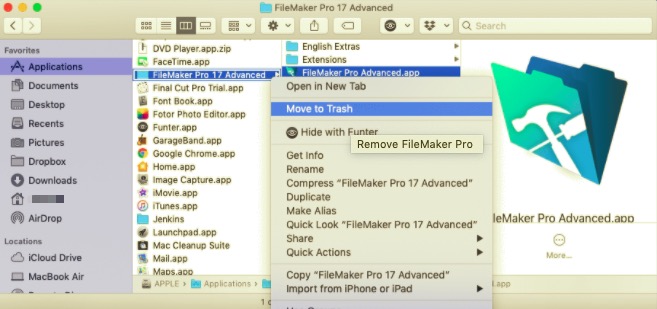
Chociaż FileMaker Pro nie jest już zainstalowany na twoim komputerze, powiązane z nim pliki nadal tam są. Pliki pomocnicze FileMaker Pro można znaleźć w folderze Library użytkownika. Jego dzienniki, pamięci podręczne, preferencje i inne rodzaje plików usług muszą być jawnie przeszukiwane.
Katalogi te są często ukryte, aby użytkownicy nie usunęli ich przypadkowo, ponieważ usunięcie niektórych z tych danych może spowodować problemy z komputerem. Aby całkowicie odinstalować FileMaker Pro na komputerze Mac, wykonaj poniższe czynności:
- Aby uzyskać dostęp do Biblioteka folder, otwórz Finder, przejdź do menu, wybierz Przejdź do folderu z rozwijanego menu wpisz
/Libraryw wyświetlonym polu tekstowym okna, a następnie kliknij przycisk Przejdź. - Wszystkie powiązane foldery i pliki dla FileMaker Pro można znaleźć w folderze Library. Wszystkie foldery i pliki z nazwami FileMaker Pro w folderze Library powinny zostać przeniesione do Kosza. Przejrzyj następujące katalogi:
~/Library/Application Support/FileMaker~/Library/Caches/com.filemaker.client.pro 12~/Library/Caches/FileMaker~/Library/Preferences/com.filemaker.client.pro 12.plist~/Library/Saved Application State/com.filemaker.client.pro 12.savedState
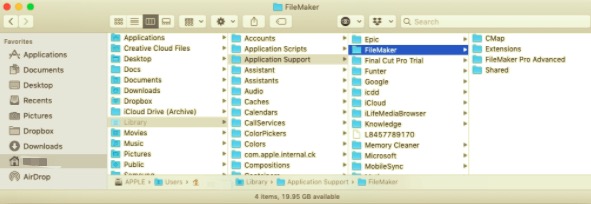
- Opróżnij kosz na śmieci i gotowe! Zanim opróżnisz Kosz, upewnij się, że przywróciłeś wszystkie dane, których nie chcesz trwale zniszczyć. Kliknij prawym przyciskiem myszy ikonę Kosza i wybierz „pusty".
Przeciąganie i upuszczanie do Kosza jest dość typową procedurą podczas odinstalowywania programów na komputerze Mac, ale z drugiej strony nie usuwa ich wszystkich z komputera. Każda aplikacja na komputerze Mac zawiera nie tylko plik rozszerzenia (.app), ale także wiele plików wsparcia i usług, z których aplikacja korzysta podczas działania.
W rezultacie, nawet jeśli przeniesiesz ikonę programu do Kosza, pliki te pozostaną na komputerze Mac. Aby uniknąć gromadzenia się resztek plików na komputerze Mac, musisz całkowicie usunąć program i wszystkie jego dane.
Część 3. Wniosek
Po przeczytaniu powiedz nam, która metoda Twoim zdaniem jest najłatwiejsza do odinstalowania FileMaker Pro na komputerze Mac. Ręczne usuwanie jest nie tylko trudne, ale także niebezpieczne, jeśli nie znasz procedury. Bardzo łatwo jest omyłkowo usunąć ważne dane z komputera Mac.
Z naszej perspektywy szybsze jest użycie dezinstalatora innej firmy, takiego jak PowerMyMac, niż przeszukiwanie resztek plików rozsianych po folderze biblioteki jeden po drugim. Najważniejsze jest to, że PowerMyMac zapewnia, że na twoim komputerze nie pozostaną żadne dodatkowe pliki usług. Optymalizuje również komputer Mac, usuwając wszelkie zbędne pliki, a także pomaga poprawić jego bezpieczeństwo. Możesz pobrać PowerMyMac już teraz ze strony iMyMac i wypróbuj!



